パフォーマンスを向上させるためにWordPressを高速化するための9つのヒント
公開: 2022-06-12これはあなたにも起こったと確信しています。
あなたはインターネットで情報を検索していて、サイトが必要な速度でロードされないので、すぐに「戻る」ボタンを押して別のWebサイトに移動します。
まあ、それはあなたの潜在的なクライアントがあなたのウェブサイトに行き、ロードするのに3秒以上かかるときに起こることです。
彼らは二度考えずに去ります。
あなたのサイトがロードするのに何年もかかるためにあなたが失う可能性のある顧客の数について考えたことはありますか?
Amazonは、ウェブサイトの読み込みにさらに100ミリ秒かかるたびに、売り上げが1%減少することを確認しています(1日あたり約600万ユーロ)。
さらに、遅いWebサイトは、ユーザーエクスペリエンスとeコマースの位置付けに悪影響を及ぼします。
これをすべて防ぎたいですか?
次に読んでください。今日は、WordPressを高速化し、サイト全体のパフォーマンスを向上させるためのヒントをいくつか紹介しました。
準備? 設定? 行け!
目次
- WordPressでオンラインショップをスピードアップするためのガイド
- 1.高品質のホスティングサービスを使用する
- 2.サイトのファイルを圧縮します
- 3.魅力的なテーマを選択しますが、「軽い」テーマも選択します
- 4.キャッシュをアクティブ化します
- 5.データベースをクリーンに保つ
- 6.プラグインが多すぎないようにします
- 7.画像を最適化する
- 8.代替サーバーを使用してビデオを保存する
- 9. CDN(コンテンツ配信ネットワーク)を使用する
- WordPressを刷新し、eコマースのパフォーマンスを向上させます
WordPressでオンラインショップをスピードアップするためのガイド
開始する前に、まずサイトの読み込み速度を測定することをお勧めします(まだ測定していない場合)。 これにより、測定を続けるときに将来の結果を比較するための参照が得られます。
このため、この投稿をチェックして、Webサイトの読み込み速度とその測定方法の詳細を確認することもお勧めします。
それでは、Webサイトを刷新する方法を見てみましょう。
1.高品質のホスティングサービスを使用する
高品質のホスティングは、パフォーマンスの面で大きな違いを生む可能性があります。
結局のところ、ホスティングの品質はサイトの読み込み速度に影響を与えます。 したがって、ロードが高速であることを確認するには、サーバーが次の要件を満たしていることを確認してください。
- SSDハードディスク:通常はそうではありませんが、HHDハードディスク(SSDハードディスクよりも低速)で動作するサーバーがまだ存在するため、ホストに適切なハードディスクがあることを確認してください。
- 2〜3ギガバイトを超えるRAM:サーバーに搭載されているRAMが多いほど、WordPressのパフォーマンスが向上します。
最後に、クライアントの場所を念頭に置いてサーバーを選択します。
どういう意味ですか?
サーバーがイギリスにあるが、ほとんどの顧客がアメリカ人である場合、サイトのデータがイギリスからアメリカに到達するまでに時間がかかります。
あなたの店のサーバーがあなたの顧客の大多数と同じ国に拠点を置いているならば、それははるかに良いです。
GoogleAnalyticsで買い物客の場所を確認できます。 このツールは、訪問者がどこから来たのかを教えてくれます。
簡単ですよね?
それでもどのホスティングを選択すべきかわからない場合は、ホスティングプロバイダーに関するこの投稿と、最適なホスティングプロバイダーを選択する方法をご覧ください。
2.サイトのファイルを圧縮します
Webサイトは、さまざまな種類のファイル(HTML、CSS、JavaScriptなど)で構成されています。
ユーザーがサイトにアクセスすると、それらのファイルをダウンロードします。 そのため、圧縮されていない場合、ファイルは重くなり、読み込みに時間がかかり、結果としてWebサイトの速度が低下します。 したがって、最初に行う必要があるのは、ファイルが圧縮されているかどうかを確認することです。 このためには、PageSpeedInsightsなどのツールを使用することをお勧めします。
また、ファイルが圧縮されていない場合はどうなりますか?
恐れるな! これで、それらを圧縮する必要があることがわかりました。FastVelocity Minifyのようなプラグインをインストールするだけで、自分でそれを実行できます。
3.魅力的なテーマを選択しますが、「軽い」テーマも選択します
eコマースサイトのテーマを選択する場合、人々は通常、その外観と機能に注意を払います。
そして、それは大丈夫です。
もちろん、テンプレートはデザインと機能の面ですべての期待に応える必要がありますが、すぐには明らかにならないかもしれないものも考慮する必要があります。
テーマが重すぎると、Webサイトが過負荷になり、速度が低下する可能性が高いためです。
それを防ぐために何ができますか?
機能性に細心の注意を払ってください。
必要な機能だけを含むテーマを選んでください。 少なくとも、より包括的なテンプレートを選択する場合は、使用しない機能を無効にできることを確認してください。
たとえば、「ソーシャルメディアで共有」ボタンを使用しない場合、それらを保持することの用途は何ですか?
リソースを節約するためにそれらをオフにすると、結果としてテーマの読み込みが速くなります。
GTmetrixやPingdomなどのツールを使用すると、テンプレートの速度を確認できます。
4.キャッシュをアクティブ化します
キャッシュを介してコンテンツを実行することは、WordPressを高速化するための最良の方法の1つです。
キャッシュは、訪問者のブラウザに保存されるWebサイトのコピーです。 それはあなたのサイトの写真のようなものです。
したがって、ユーザーがサイトに再度アクセスするたびに、ユーザーのブラウザはサイトがどのように表示されたかを「記憶」します。 つまり、ブラウザにはサイトのさまざまな要素が保存されているため、それらを再度読み込む必要はありません。 写真が取得されたかのようです。

これを行うことで、ページの速度を低下させる原因となる多くのエネルギーを消費するプロセスを無効にします。
これにはさまざまな無料のプラグインがあり、最も人気があり、最も評価の高いオプションの1つはWPスーパーキャッシュです。
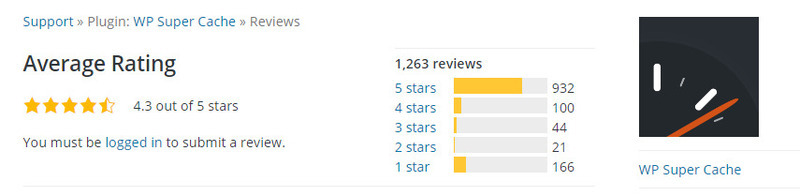
5.データベースをクリーンに保つ
すべてが少し重要です。
時間の経過とともに、Webサイトのデータベースは通常、スペースを占有してシステムに過負荷をかける不要なデータでいっぱいになります。
他にも例がありますが、保存される一般的なアイテムのいくつかを次に示します。
- 古いドラフトバージョン
- ブログへのスパムコメント
- アンインストールされたプラグインからの残りおよび一時的な情報
これをすべてなくすには、特定のプラグインが必要です。
データベースを最適化するために最もよく使用される、一流のプラグインは、WPRocketとWPOptimizeです(最初のプラグインは有料、2番目は無料)。
6.プラグインが多すぎないようにします
多くのプラグインをインストールする傾向があります。これは、プラグインがストアの管理に(非常に)役立つためです。 念のために言っておきますが、それらが多すぎると、WordPressのパフォーマンスが低下する可能性があります。
だからここに私たちのアドバイスがあります:プラグインごとに行き、あなたの店が本当にそれがうまく機能する必要があるかどうか自問してください。
答えが「いいえ」の場合は、それをアンインストールして、ショップが本当に必要としているものだけを残すことを恐れないでください。 そしてもちろん、速度の観点からWordPressを最適化するのに役立つものを維持してください。
7.画像を最適化する
最高の解像度で画像をアップロードすることもよくある間違いです。
大きな画像は重く、ご想像のとおり、重い画像を含むページの読み込みに時間がかかるため、サイトの読み込み速度に悪影響を及ぼします。
そのため、アップロードする前に最適化することが非常に重要です。
画像を最適化するとはどういう意味ですか?
- サイズ変更:写真のサイズを変更し、サイトに表示される最大サイズに調整します。 商品画像を600×300ピクセルの解像度で表示する場合、1200×600ピクセルでアップロードする意味は何ですか?
- 圧縮:写真を明るくします。 画像の重みはkBで表示されます。 画像がサイトの速度を妨げたくない場合は、150kBを超えてはならないため、これには細心の注意を払ってください。
あなたはオンラインで画像最適化ツールの幅広いレパートリーを持っています。 lloveimgをお勧めします。これにより、両方のことが可能になります。
その上に、画像を最適化する方法についての詳細なステップバイステップのチュートリアルがあります。
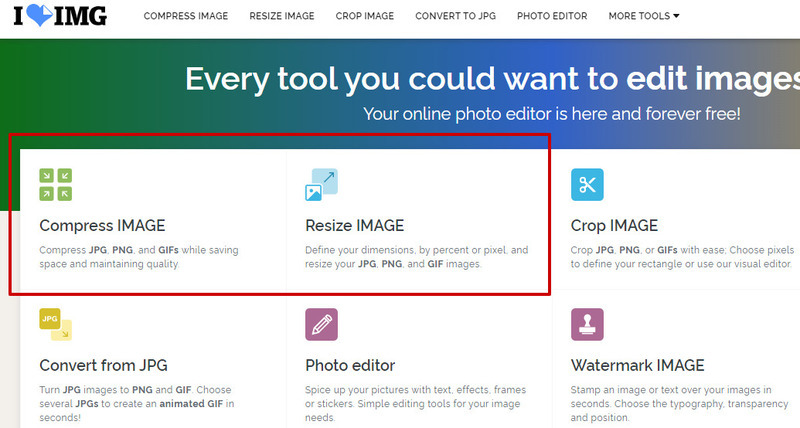
すでにサイトにある画像を一度に最適化することが必要な場合は、WPSmushなどの無料のプラグインを使用して最適化できます。 さらに、このプラグインが有効になっている限り、アップロードするすべての画像が再最適化されます。 とはいえ、このプラグインがインストールされている場合でも、最高の結果を保証するために、アップロードする前に写真を最適化する必要があります。
8.代替サーバーを使用してビデオを保存する
自分のサーバーに動画をアップロードすることは、通常はお勧めできません。
150kBを超える画像はページの速度を低下させる可能性があることを考えると、動画をアップロードするとどうなると思いますか?
通常の3分間のビデオの重量は最大500MB(500,000 kB)です。 ページがその1つのビデオだけをロードするのに必要なリソースの量を想像してみてください。
代わりに、YouTubeやVimeoなどの外部プラットフォームを使用してみてください。 それらがアップロードされたら、あなたはそれらをあなたのウェブサイトにリンクする必要があるでしょう。
9. CDN(コンテンツ配信ネットワーク)を使用する
海外で販売する場合は、CDNが役立つ場合があります。
CDNはサーバーネットワークとして機能します。 中央サーバーはサイトがある場所であり、他のサーバーはシグナルブースターとして機能します。
国際的なクライアントがいる場合は、それらの場所にCDNを保持できるため、他の国の人々がローカルサーバーに接続する必要がなくなり、すべてが大幅に遅くなります。
CloudFlareとPhotonは、最も人気のあるCDNの一部です。
WordPressを刷新し、eコマースのパフォーマンスを向上させます
さて、私たちはあなたのウェブサイトがより良く機能するのを助けるためにワードプレスをスピードアップするための私たちのヒントを通り抜けました。
んで、どうする?
さて、一度にすべてを実装しようとして夢中にならないでください。
最初にいくつかのことに焦点を当て、それらをWebサイトに実装し、読み込み速度を測定して、改善があるかどうかを確認します。 調整を行うたびに、サイトが以前より少し速くなっていることを確認してください。
ご覧のとおり、長期的には売上にプラスの影響があります。
